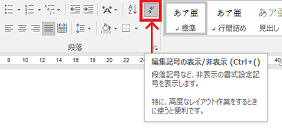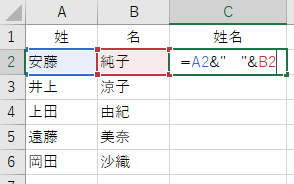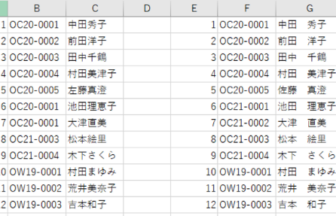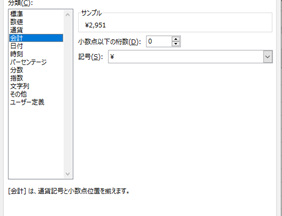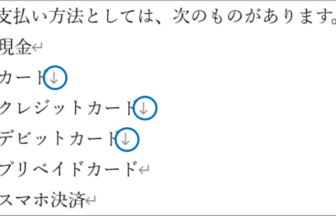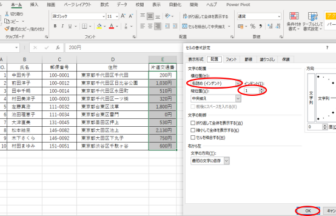えりりん先生です、こんにちは。
よく使うファイルはいつでもすぐ使えるようにしておきたい!・・・よし、全部デスクトップに保存しよう!なんて思っていませんか?
ファイルのショートカットを覚えておくと、パソコンの中を整理した状態で更に使いやすくアレンジ可能です!!
手順1
普段よく使うファイルが、ドキュメントの中の[仕事]フォルダーに保存されています。
毎回ドキュメント>仕事フォルダーを開くのは面倒!
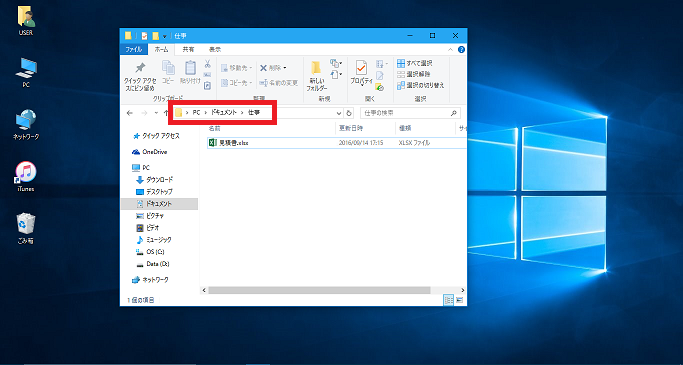
手順2
ショートカットを作りたいファイルアイコンを右クリックし、表示されるメニューから[送る]をクリックします。
更に表示されるメニューから[デスクトップ(ショートカットを作成)]をクリックします。
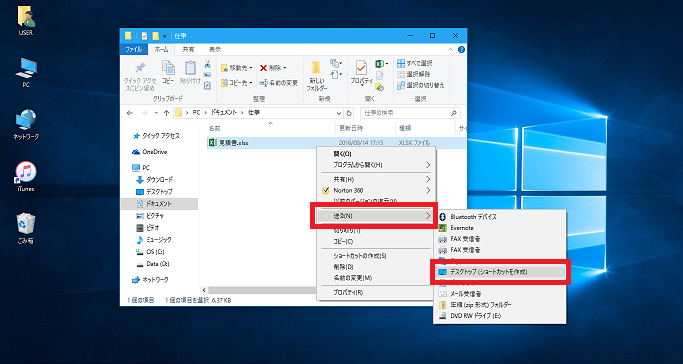
手順3
デスクトップに[見積書.xlsx-ショトカット]が現れました!
アイコンに小さな矢印マークも表示されています。
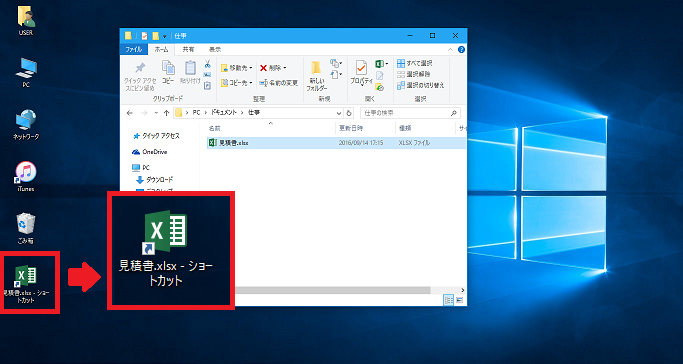
実は、この矢印がついたファイルは[ショートカット]を表すアイコンなのです。
よく見ると、ごみ箱アイコンの上の♫マークのついたアイコンにも矢印がついていますね。これもショートカットアイコンです。
便利~と思って、たくさんショートカットアイコンを作ると、デスクトップがアイコンだらけになり、目的のファイルを探しづらくなります。
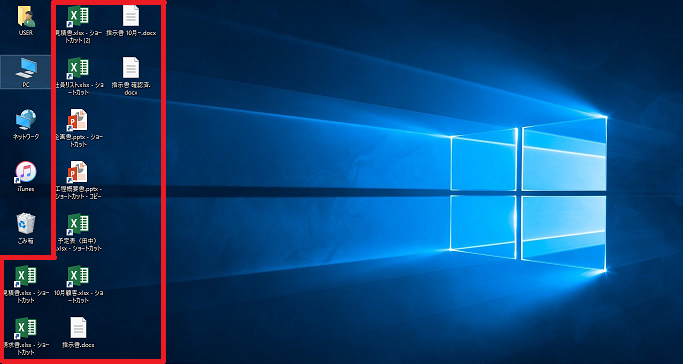
よく利用するファイルがまとまっている場合は、フォルダーごとショートカットアイコンにするとカッコイイですね!
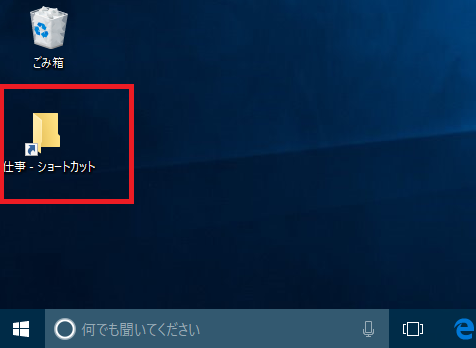

ぜひ試してみてください!